- Disk görüntüsü ile nasıl çalışılır Günümüzde, disk görüntüsünün biçimi çok yaygındır. İnternetten...
- Bir disk görüntüsünü yakmak nasıl?
- Bir disk görüntüsü nasıl oluşturulur?
- Birden fazla görüntü nasıl monte edilir?
- DAEMON Tools özellikleri
- Alcohol 120 ile kurulum
- Özellikler Alkol 120
Disk görüntüsü ile nasıl çalışılır
Günümüzde, disk görüntüsünün biçimi çok yaygındır. İnternetten indirilebilen oyunların çoğu, bir disk görüntü formatına sahiptir. Programların ve işletim sistemlerinin dijital sürümleri de genellikle sanal disk görüntüsü biçimindedir. Disk imajı formatı ile çalışmak oldukça basittir. Temelleri öğrenmek için (nasıl yaratılır, öykünür, yazılır) yeteri kadar saat - iki. Kullanarak disk görüntüleri ile çalışma özel programlar . Bugün pek çok benzer program var. Ancak eylemlerinin prensibi aynıdır. En popüler programlar DAEMON Araçları ve Alkol'dür. Alcohol 120% programı örneğinde disk görüntüleri kullanma işlemini düşünün. Programı bilgisayara yükleyin. Yüklemeden sonra, Bilgisayarımda başka bir sürücünün göründüğünü göreceksiniz. Bu, disk görüntülerini açabileceğiniz sanal bir sürücüdür.
Bir disk görüntüsü nasıl monte edilir? Disk görüntüsü nasıl açılır?
En yaygın işlemlerden biri, sanal bir sürücüye bir disk görüntüsü bağlamak veya yalnızca bir disk görüntüsünü açmaktır. Alkol programını% 120 çalıştırın. Menüden "dosya" yı seçin. Sonra “aç” ı seçin. Göz atma penceresinde ayrıca, disk görüntüsü dosyasının yolunu belirtin. Disk görüntüsünü seçin ve inceleme penceresinde "aç" ı tıklayın. Şimdi görüntü program menüsüne eklenir. Eklenen görüntülerin listesi programın sağ penceresindedir. Disk görüntüsüne tıklayın sağ tık fareler ve içinde içerik menüsü "cihaza bağla" seçeneğini seçin. Şimdi görüntü sanal bir sürücüye monte edildi. Bir disk görüntüsünü açabilir, bilgileri kopyalayabilirsiniz. Görüntü bir oyun veya programsa, oyunu veya programı yüklemeye başlayabilirsiniz. Genelde, aynı işlemleri normal bir fiziksel diskte olduğu gibi yapabilirsiniz. İstediğiniz zaman başka bir disk görüntüsü ekleyebilirsiniz. Sonra bir önceki otomatik olarak sökülecektir.
Bir disk görüntüsünü yakmak nasıl?
Ayrıca, disk görüntüsü normal bir diske yazılabilir. Sonra görüntünün oluşturulduğu diskteki diskin tam bir kopyası elinizde olur. Örneğin, DVD veya HD oynatıcınızda oynatmak için film içeren bir görüntüyü yakabilirsiniz. Alkol menüsünde, “görüntüleri diske yazdır” seçeneğini seçin. Ardından "gözden geçir" düğmesine tıklayın ve diske kaydedilecek olan disk görüntüsünü seçin. Diski bilgisayarın sürücüsüne yerleştirin. Ondan sonra "Next" ve "Start" tıklayın. Şimdi kayıt işleminin tamamlanmasını beklemeniz ve diski bilgisayarın sürücü tepsisinden çıkarmanız gerekiyor.
Bir disk görüntüsü nasıl oluşturulur?
Alcohol 120% programının temel işlevlerinden biri, disk görüntülerini kendiniz oluşturma yeteneğidir. Bu çok uygun. Örneğin, bilgisayarınızda sık sık izlediğiniz en sevdiğiniz filmleri içeren bir DVD'niz var. Her zaman bilgisayarın sürücüsüne bir disk yerleştirmek yerine, bu DVD'nin bir görüntüsünü oluşturabilir ve sonra sadece monte edebilirsiniz. İşlemi başlatmak için, görüntünün oluşturulacağı diski bilgisayarın optik sürücüsüne yerleştirmeniz gerekir. Daha sonra Alkol menüsünde% 120 programında "resim oluştur" seçmeniz gerekir. O zaman "başlat" ı tıklamanız yeterlidir. Bundan sonra, bir disk imajı oluşturma işlemi başlayacaktır. Varsayılan olarak, oluşturulan görüntüler "Alcohol 120%." Klasöründeki belgelerde saklanır.
Birden fazla görüntü nasıl monte edilir?
Birkaç disk görüntüsünü aynı anda monte etmeniz gerekirse, bu da mümkündür. “Ayarlar” bölümündeki program menüsünde “sanal disk” i seçin. Bir pencere görünecektir. Pencerenin üstünde bir ok var. Bu oka tıklayın ve sanal sürücü sayısını seçin. Bundan sonra "Tamam" ı tıklayın. Şimdi Bilgisayarım'da birkaç sanal sürücü olacak. Buna göre, her sanal sürücü için bir disk görüntüsü bağlayabilirsiniz.
Disk görüntülerinin çoğu ISO formatına sahiptir, ancak aynı zamanda MDF, UIF ve diğer formatlar da vardır, Alcohol veya benzeri herhangi bir program, disk görüntüsünün tüm formatları ile iyi çalıştığından, bu konuda endişelenmemeniz gerekir.
Ana göreviniz hazır görüntüleri sanal bir sürücüye monte etmekse, Alkol seçmek daha iyidir. DAEMON Araçları Lite. Bu ücretsiz versiyon Temel fonksiyonlara sahip programlar. Tools Lite ile, birden fazla sanal sürücü de oluşturabilirsiniz.
Diske bir disk görüntüsü kaydediyorsanız, minimum yazma hızını ayarlamak daha iyidir. Tabii ki, o zaman çok daha fazla zaman alır, ancak asgari hızda hata yapma olasılığı çok daha düşüktür. Bir disk görüntüsü oluştururken, veri türlerini de seçebilirsiniz. Bu, özel bir görüntü oluştururken yapılmalıdır. Örneğin, playstation konsolu için bir disk görüntüsü oluşturmanız gerekiyorsa, veri türü satırında “playstation” ı seçin.
Disk görüntüsü, yalnızca dosyaları değil aynı zamanda diskteki konumlarıyla ilgili kesin bilgileri içeren özel bir arşiv türüdür. CD'lerin ve DVD'lerin görüntülerini saklamak için, ISO uzantılı dosyaları en sık kullanılır, çünkü bunlar optik ortamda kullanılan ISO 9660 sistemine karşılık gelen dosya sistemini de içerir. - OS'yi bu görüntünün gerçek bir optik disk olduğunu varsaymaya zorlayacak bir emülatör.
İhtiyacınız olacak
Daemon Tools Lite
"Iso olmadan disk nasıl çalıştırılır" başlıklı P & G makalelerini yerleştirerek desteklenir Arşivi nasıl oynayabilirim? ISO Daemon Araçlar Bir iso görüntüsünü önyüklenebilir hale getirme
talimat
Bir CD / DVD okuyucuyu simüle eden herhangi bir programı seçin. Birçoğu internette bulunabilir. Örneğin, Alkol% 120, Ultra ISO, PowerISO ve diğerleri olabilir. Aşağıda Lite versiyonunda Daemon Tools programını kullanırken yapılan bir dizi eylem - ücretsizdir, Rusça bir arayüze ve disk görüntülerini çalıştırmak için fazlasıyla yeterli olan özelliklere sahiptir.
Programı indirin, kurun ve çalıştırın, sonra görev çubuğu bildirim alanındaki simgesini ("tepsi" içinde) sağ tıklayın. Bu, bir disk görüntüsünün montajı için seçenekleri seçmeniz gereken bağlam menüsünü açacaktır.
Bağlam menüsünde “Sanal CD / DVD-ROM” bölümüne gidin ve tek öğesini genişletin (“Sürücü sayısını ayarlama”). Listede "1 sürücü" satırını seçin - bir optik disk sürücünün öykünmesi bir ISO dosyasıyla çalışmak için yeterlidir. Gerekirse, bu sürüm aynı anda dört sürücüyü simüle edebilir ve dört disk görüntüsünün çalışmasını destekleyebilir.
Ekranda “Sanal görüntüleri güncelleme” yazısı bulunan panelden sonra tekrar tepsideki Daemon Tools simgesine sağ tıklayın. Bağlam menüsünde, “Sanal CD / DVD-ROM” bölümünü tekrar genişletin ve imleci orada görünen satırda “Sürücü 0” kelimesiyle başlayan yere getirin. Açılan işlemler listesinde "Mount image" i tıkladığınızda program dosyayı aramak ve açmak için iletişim kutusunu açar.
İhtiyacınız olan ISO dosyasını bulun ve "Aç" düğmesine tıklayın. Program, içerdiği disk görüntüsünü sanal okuyucusuna yerleştirecek ve birkaç saniye sonra işletim sistemi tarafından kullanılacak normal disk . Ek olarak, işletim sistemi bu diskteki autorun programını bulup aktive edecek; Windows Gezgini harici medyalardan biri olarak.
Ne kadar basit
Diğer ilgili haberler:
Artan sayıda kullanıcı, imajlarını CD'lerden ve DVD'lerden veri depolamayı tercih ediyor. Gerekli bilgilere hızlıca erişmeye veya önceki diskin tam bir kopyasını oluşturmaya yardımcı olur. İhtiyacınız olacak - Daemon Tools. "ISO Daemon görüntüsü oluşturma
Mdf / mds formatındaki dosyalar bir disk görüntüsünü çalıştırmak gerektiğinde bulunur ve bunlardan biri yeterli değil, her iki dosyaya da ihtiyacınız olacak, biri daha büyük, diğeri oldukça küçük, aksi halde sizin için çalışmayacak. İle bir PC'ye ihtiyacınız olacak yüklü program görüntüleri okumak için - Alkol% 120,
Montaj, bir diski optik ortam okuyucusuna yerleştirmenin etkisinin yaratılması olarak adlandırılır. Aynı zamanda, okuma cihazı ve diskin kendisi de gerçekten mevcut değildir - bunun tam bir kopyası, bir konteyner dosyasına (“disk görüntüsü”) yerleştirilen bir disk ve sanal olarak kullanılır.
Iso, optik diskin görüntüsünü ifade eden gayri resmi bir terimdir. İçerir dosya sistemi ISO 9660 standardına uygun bir görüntü, kompakt bir disk yerine kullanılabilecek normal bir dosyadır. İhtiyacınız olacak - İnternet erişimi olan bir bilgisayar; - disk öykünme programı.
Genellikle internetten indirilen filmler ve oyunlar disk görüntüleri şeklindedir. Çalışmayı bu şekilde tamamlamak için birkaç basit adım uygulamanız gerekir. "Disk görüntüsü nasıl çalıştırılır" konusuna P & G makaleleri yerleştirerek desteklenir Disk görüntüsü nasıl okunur? İki disk nasıl takılır Dosya yüklenir
Emülatörler, genellikle optik disklere (CD'ler veya DVD'ler) dağıtılan çeşitli uygulamaları çalıştırmak için kullanılır. İşletim sistemi için optik sürücüden veri okuma yanılsaması yaratma yeteneğine sahipler, aslında okuma özel bir dosyadan geliyor
Bazı programlar, dosya grupları veya hatta işletim sistemleri paketlenmiş arşivlerde saklanamaz, ancak bir CD görüntüsü şeklinde veya DVD diski . Bu dosyaları okumak için, özel yardımcı programları kullanmanız gerekir. Daemon Tools, Alcohol'a ihtiyacınız olacak. P & G Yerleştirme Sponsoru
Kullanıcıların yazabileceği birkaç çıkarılabilir medya türü vardır. önemli bilgi , aktarın ve kişisel bir bilgisayara yükleyin.
Oyun uygulamasını kurmak için orijinal diskin bir kopyasına sahip olmak yeterli.
Benzer şekilde, CD'ler veya DVD'ler gibi çıkarılabilir ortamlarda üreticiler, uzman bilgisayar mağazalarından satın alınabilecek lisanslı uygulamaları kaydeder. Lisanslı disk ortamını satın alırken, yalnızca bilgisayarınıza yükleyin. Bununla birlikte, modern tüketici orada durmaz, ancak bazı kısıtlamaları aşarak becerilerini geliştirir.
Bu bağlamda, kurulumu bir lisans diskinden değil, bir izo-görüntüden gerçekleştirilen oyun yazılımı teklifleri vardır. Derin bilgiye sahip olmayan acemi kullanıcılar, oyunu disk görüntüsünden nasıl kuracağınızı anlamak için önerilere aşina olmaları arzu edilir.
Tüketici talepleri doğrultusunda faaliyetleri paralel olarak gerçekleşen programcılar, kullanıcılara belli görevlerin yerine getirilmesini büyük ölçüde kolaylaştıran ilginç yazılım ürünleri "verir".
Bu tür programları inceledikten sonra, favori oyununuzu bir diskten değil, bir iso dosyasını kullanarak kolayca yüklemenizi sağlayan seçenekleri bulabilirsiniz.
DAEMON Tools özellikleri
DAEMON Tools bilgisayara önceden yüklenmemişse, önyükleme dosyasını kontrol edilen web kaynaklarından indirip yüklemeniz gerekir. Bu yazılımın kurulumunda zorluklar ortaya çıkmaz, tüm kurulum süreci boyunca, kurulum tamamlanana kadar "İleri" düğmesine tıklayarak teklifleri kabul etmelisiniz.

Program bilgisayarınıza başarıyla yüklendikten sonra, oyun yazılımını bir iso-image'dan yüklemek için pratik adımlara güvenle geçebilirsiniz. Tabii ki, bu disk görüntüsünün bir bilgisayara önceden indirilmesi önemlidir.
Başlangıçta, programı başlatan DAEMON Tools programının kısayoluna tıklayın. Açılan pencerede, özel bir “Ekle” butonu var, simgesine sağ alt köşede küçük yeşil artı bir disk görüntüsü eşlik ediyor.
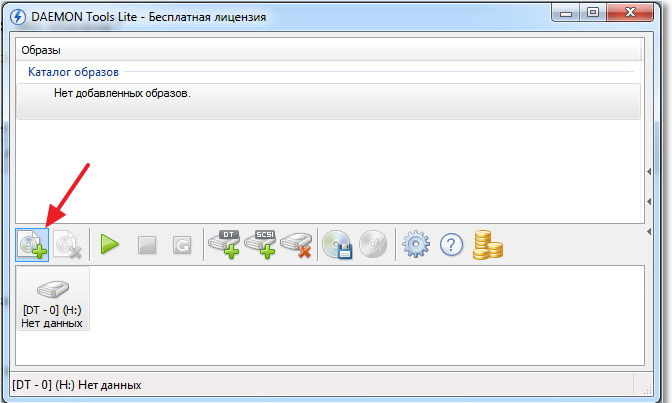
Bu düğmeye tıkladıktan sonra, önceden indirilmiş olan iso dosyasının yolunu belirten bir pencere açılacaktır. İso uzantılı seçilen dosyaya çift tıklayın, kullanıcı onu program dizinine yerleştirir.

Ardından, seçmek için DAEMON Tools'a yerleştirilen sanal disk deposuna bir kez tıklamanız gerekir. Araç çubuğunda, yeşil okun görüntüsü olan bir "Mount" düğmesi vardır. Bu düğmeye tıkladığınızda, oyunu PC'nize yüklemenizi sağlayan bir işlem başlatılır. Bu arada, böyle bir işlem, kurulum lisanslı disk ortamından gerçekleştirildiyse bununla tamamen aynıdır.
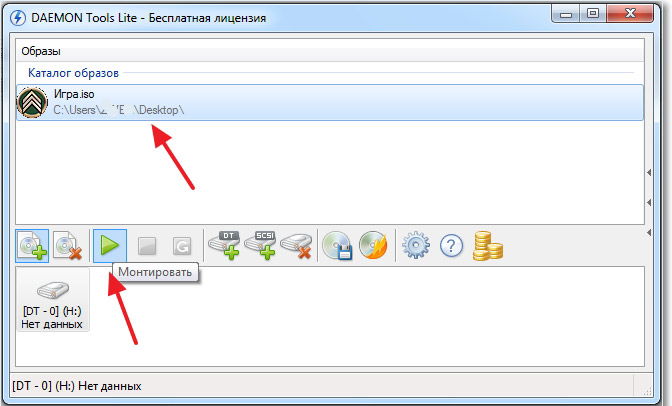
Yükleme işlemi tamamlandıktan sonra, exe dosyasının doğru şekilde yürütülmesini sağlama konusunda bilgi edinmeniz gerekir. Gerçek veya sanal bir sürücüye takılı disk medyasının zorunlu bakımı ile çalışması sağlanmış bazı uygulamalar vardır.
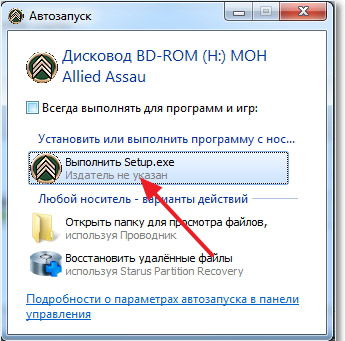
Oyun görüntü olmadan başlatılabiliyorsa, iso-file dosyası olan satırı tekrar seçtiğiniz DAEMON Tools'a geri dönmeniz ve ardından "Unmount" (Çıkar) seçeneğini tıklamanız gerekir.
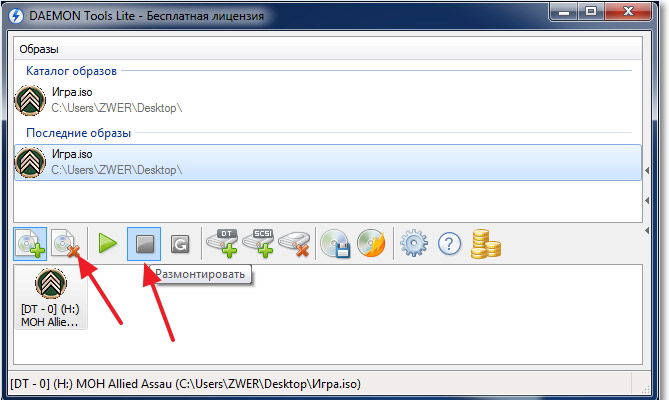
Alcohol 120 ile kurulum
DAEMON Tools iso-files ile çalışmadaki rakip daha az başarılı değil yazılım ürünü Alkol 120, görüntünün hızlı bir şekilde yerleştirilmesi dahil olmak üzere birçok faydalı özellik ile karakterize edilir.
Özellikler Alkol 120
Oyunun nasıl yükleneceğini anlamak istemek iso görüntüsü Alcohol 120'nin yardımıyla, elbette, ilk önce bu programı indirerek ve bir PC'ye yükleyerek edinmelisiniz.

Programı ilk başlattığınızda, kullanıcılar hafif bir gecikme olduğunu fark eder. Bunun nedeni, programın yüklenirken son derece önemli olan sanal bir sürücü yüklemesidir. sanal disk .
Bu arada, Alcohol 120, yalnızca oyun uygulamalarını iso uzantısıyla kurmakla kalmaz, aynı zamanda lisanslı disk ortamını sürücüye yerleştirerek sanal disk ortamlarını da monte edebilir. Bu seçenek sol tarafta bulunur ve "Resim Oluşturma" olarak adlandırılır.

Açmak için iso dosyası ve yükleme işlemini başlatmak için, sol tarafta bulunan ve "Görselleri ara" olarak da adlandırılan başka bir seçenek kullanmanız gerekir. Seçilen isoya tıkladığınızda ve seçildiğinde, oyunu bilgisayarınıza başarıyla kurabileceğiniz "Cihaza monte et" yeni bir düğme belirecektir.

Deneyimli kullanıcılar, DAEMON Tools ve Alcohol 120 gibi modern sürücü emülatörlerinde birkaç sanal sürücü kurabileceğinize dikkat çekmektedir. Bu işlevsellik, özellikle bir oyun çubuğunu değil, birkaçını monte etmek isteyenler ve sanal diskte sanal bir diskin zorunlu olarak bulunmasıyla performansı garanti edilenler tarafından memnuniyetle karşılanmaktadır.
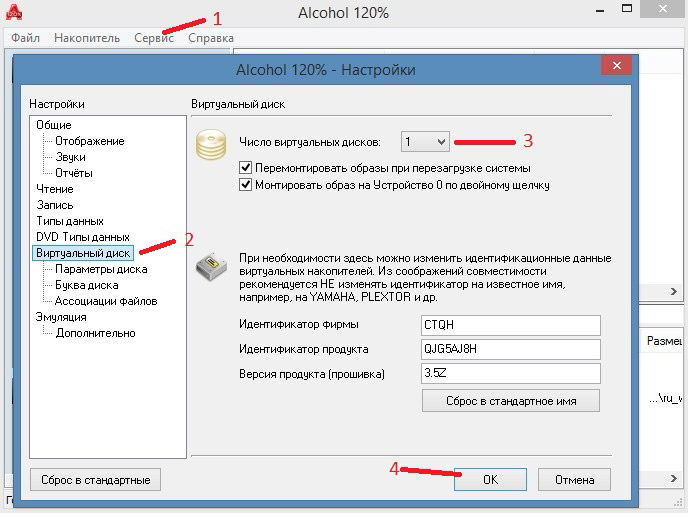
Bu yüzden, oyunu iso eklentisi ile yükleme sürecine zorluklar eşlik etmiyor. Önerileri incelemek için az miktarda zaman harcayarak, deneyimsiz bir kullanıcı bile bir oyun uygulamasını tek bir hata olmadan hızlı ve başarılı bir şekilde PC'ye yükleyebilir.
Bir disk görüntüsünü yakmak nasıl?Bir disk görüntüsü nasıl oluşturulur?
Birden fazla görüntü nasıl monte edilir?
Bir disk görüntüsü nasıl monte edilir?
Disk görüntüsü nasıl açılır?
Bir disk görüntüsünü yakmak nasıl?
Bir disk görüntüsü nasıl oluşturulur?
Birden fazla görüntü nasıl monte edilir?
Disk görüntüsü nasıl çalıştırılır" konusuna P & G makaleleri yerleştirerek desteklenir Disk görüntüsü nasıl okunur?
